您好,登錄后才能下訂單哦!
您好,登錄后才能下訂單哦!
這篇文章給大家介紹Linux下TTL怎么串口登錄pcDuino V2,內容非常詳細,感興趣的小伙伴們可以參考借鑒,希望對大家能有所幫助。
我是一名程序猿,硬件是自己的業余愛好!希望大家不吝賜教。
在沒有顯示器和網線的情況下,串口是連接pcDuino V2的不二選擇。本文主要記錄了我在LINUX下通過USB-TTL轉接連接pcDuino V2 的過程步驟,僅供參考!
系統:ubuntu 14.04
軟件:minicom
硬件:
PL2303 USB-TTL轉接頭
杜邦線3根
pcDuino V2一塊,帶USB電源
硬件連接:
USB-TTL轉接頭與pcDuino V2的連線請參照下圖:
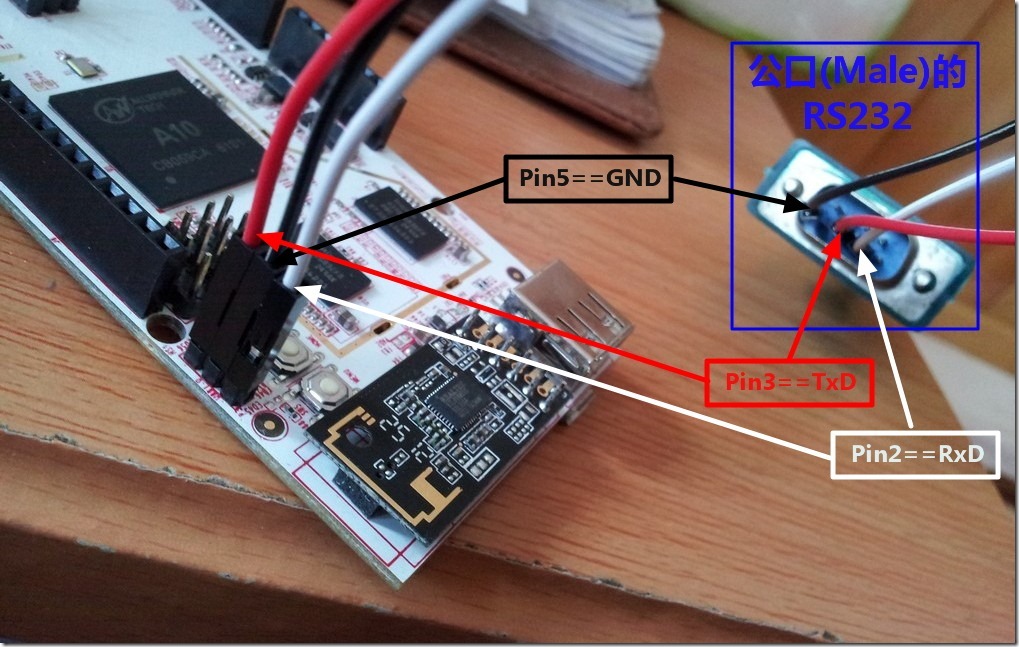
我用到的 USB轉TTL串口設備 如下圖:

將轉接頭接到電腦的USB口上,輸入lsusb查看PL2303的USB設備是否被識別:

使用 dmesg 命令查看設備信息:

給pcDuino V2 主板接上USB電源即完成硬件的設置。
minicom安裝:
sudo apt-get install minicom
minicom配置:
以root身份登錄,運行如下命令:
# minicom -s
屏幕上出現Minicom的主配置選單,移動鍵盤的方向鍵,選擇“Serial Port Setup”選單項,會出現如下配置項:
A - Serial Device : /dev/ttyUSB0
B - Lockfile Location : /var/lock
C - Callin Program :
D - Callout Program :
E - Bps/Par/Bits : 115200 8N1
F - Hardware Flow Control : No
G - Software Flow Control : No
Change which setting?
按照需要配置如下參數:
◆ 串口設備 /dev/ttyUSB0;
◆ 波特率 115200;
◆ 幀格式 8N1(表示有8位數據、0位校驗和1位停止位);
◆ 軟、硬件流控 No。
注意,串口設備號可以根據所連接的端口進行更改
配置完成后回到主配置選單,選擇“Modem and Dialing”選單項,清除掉“A - Init string”、“B - Reset string”和“K - Hang-up string”選項的值。然后重新返回主選單,選擇“Save setup as dfl”選單項,保存為缺省設置。選擇“Exit from Minicom”退出后,用如下命令重新啟動Minicom:
# minicom
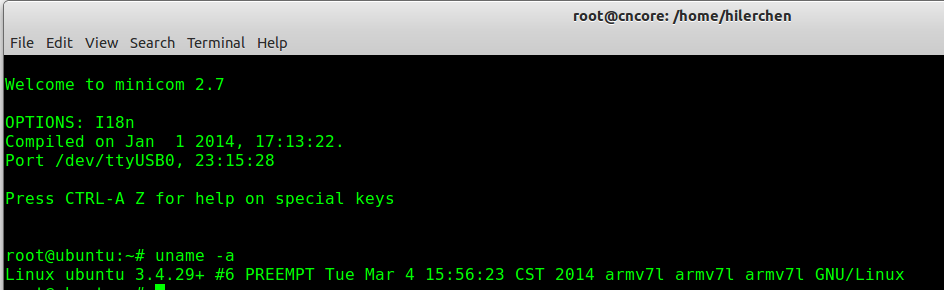
關于Linux下TTL怎么串口登錄pcDuino V2就分享到這里了,希望以上內容可以對大家有一定的幫助,可以學到更多知識。如果覺得文章不錯,可以把它分享出去讓更多的人看到。
免責聲明:本站發布的內容(圖片、視頻和文字)以原創、轉載和分享為主,文章觀點不代表本網站立場,如果涉及侵權請聯系站長郵箱:is@yisu.com進行舉報,并提供相關證據,一經查實,將立刻刪除涉嫌侵權內容。